Gambar dan file pasti menyimpan banyak ruang di iPhone Anda dan Anda pasti berpikir untuk membersihkan atau mentransfernya. Kami telah membuat daftar beberapa cara mudah yang dapat membantu Anda mentransfer foto dari iPhone ke Mac.
Memahami proses cara mentransfer foto dari iPhone ke Mac bisa mudah karena kedua perangkat milik merek induk yang sama, yaitu Apple.
Mentransfer foto dapat membuat hidup jauh lebih mudah karena pengguna dapat mengedit lebih baik pada layar resolusi lebih tinggi. Tidak hanya itu, mengatur dan mengubah ukuran gambar tidak memakan waktu lama di Mac.
Pada artikel ini, kami telah memfilter beberapa cara tercepat yang dapat Anda gunakan untuk mentransfer foto dari iPhone ke Mac.
Cara Terbaik Untuk Mentransfer Foto Dari iPhone Ke Mac
Ada banyak cara termasuk transfer kabel melalui kabel USB dan transfer nirkabel foto. Tergantung pada kenyamanan pengguna dapat memilih metode. Daftar di bawah ini juga mencakup langkah-langkah untuk kemudahan dan kenyamanan pembaca.
1. Mentransfer Foto Dari iPhone Ke Mac Menggunakan USB
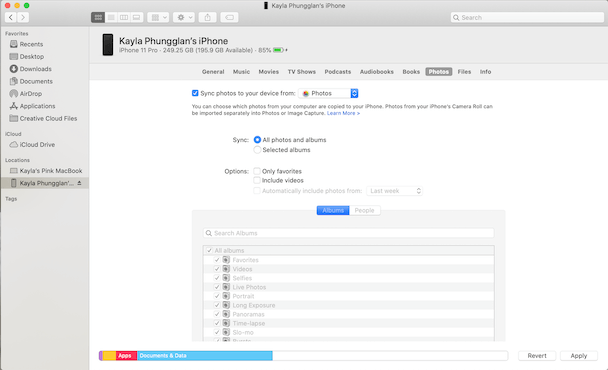
Mengosongkan ruang dari iPhone dan mengacaukannya ke dalam Mac juga bisa menjadi berantakan, yang tidak akan pernah Anda inginkan. Mengingat ruang penyimpanan, urutkan foto dan file sebelum Anda mentransfernya. Ketika mentransfer dari iPhone ke Mac menggunakan USB, Anda dapat secara manual memilih foto yang ingin Anda transfer. Ikuti langkah-langkah di bawah ini untuk mentransfer foto dari iPhone ke Mac.
- Hubungkan iPhone Anda ke Mac menggunakan kabel USB. Sebelum mentransfer foto, periksa apakah macOS Anda harus memiliki Catalina (10.15) atau versi yang lebih baru untuk mendukung tindakan tersebut.
- Buka jendela Finder baru di Mac Anda.
- Di bawah bagian perangkat Anda, temukan telepon Anda dan klik untuk menghubungkan.
- Dari opsi yang tersedia di foto atas pilih. Opsi apa pun yang akan Anda pilih setelah itu Anda hanya dapat mentransfer jenis file tersebut.
- Sekarang centang kotak Sinkronkan Foto di bagian atas.
- Setelah itu, Anda memiliki opsi untuk memilih foto secara manual atau memilih semua foto secara otomatis.
- Setelah memilih opsi untuk mentransfer foto. Klik terapkan untuk memulai proses.
Baca Juga: Cara Menghapus Aplikasi di iPhone dan iPad
2. Transfer Foto Menggunakan AnyTrans
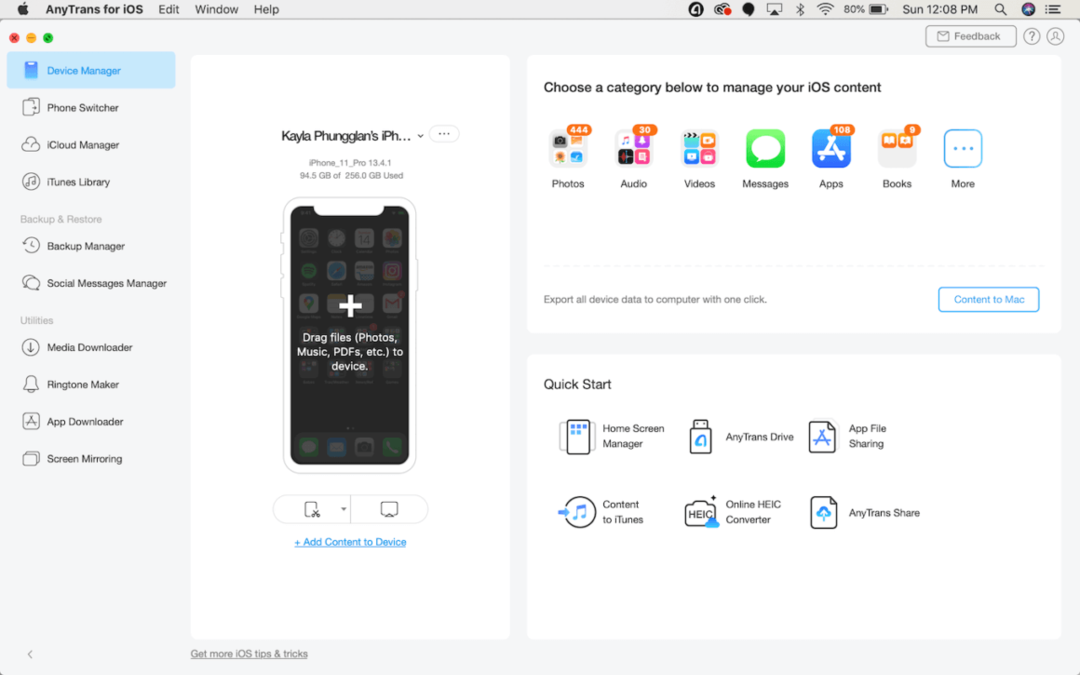
Mentransfer semua data sekaligus adalah apa yang diinginkan kebanyakan orang, perusahaan lebih suka mentransfer menggunakan fitur iCloud tetapi memiliki beberapa kesalahan yang dapat diamati saat mentransfer data. Kami menyarankan Anda untuk memiliki aplikasi pihak ketiga bernama AnyTrans untuk iOS.
AnyTrans tidak hanya menawarkan Anda opsi untuk mentransfer foto, tetapi seperti namanya, Anda bisa gunakan aplikasi untuk mentransfer semuanya dari iPhone Anda. Dengan alat dan pengunduh media, aplikasi ini dapat membantu Anda memigrasikan foto dan file dengan mudah. Inilah cara Anda dapat mentransfer menggunakan aplikasi AnyTrans.
- Instal aplikasi di iPhone dan Mac dan jalankan aplikasi secara bersamaan.
- Hubungkan kedua perangkat di jaringan yang sama.
- Sekarang setelah perangkat terhubung, colokkan iPhone Anda menggunakan kabel USB.
- Setelah koneksi dibuat, aplikasi akan meminta izin untuk mengakses foto.
- Sekarang Anda hampir selesai, setelah aplikasi memiliki akses, klik Device Manager dan kemudian ekspor foto.
Perangkat akan mentransfer file secara instan dan segera setelah ditransfer akan dicadangkan di iCloud.
Baca selengkapnya: Cara Mengembalikan iPhone Dari iCloud Setelah Reset
3. Impor Menggunakan Aplikasi Foto Bawaan
Nah itu dia yang paling mudah dan cara tercepat untuk mentransfer foto dan file. Yang Anda butuhkan hanyalah perangkat dan kabel Lightning-to-USB yang Anda gunakan untuk mengisi daya iPhone Anda. Inilah cara Anda dapat mentransfer menggunakan aplikasi Foto.
- Hubungkan iPhone menggunakan kabel Lightning-to-USB.
- Setelah perangkat terhubung, iPhone bisa mendapatkan pop up yang meminta untuk mempercayai perangkat.
- Izinkan atau klik opsi Trust device.
- Pilih foto atau video yang ingin Anda transfer dari iPhone ke Mac.
- Sekarang klik tombol Impor setelah selesai memilih foto.
Itu saja, perangkat akan mentransfer foto dari iPhone ke Mac. Setelah proses selesai, iPhone Anda dapat menerima pop up yang meminta untuk menghapus foto-foto yang masih ada di iPhone.
Metode Nirkabel Untuk Mentransfer Foto Dari iPhone Ke Mac
Ada banyak opsi lain untuk mengimpor foto dari iPhone ke Mac yang tidak memerlukan koneksi yang dibuat secara fisik. Anda dapat menggunakan fitur bawaan Apple untuk mentransfer.
1. Mengimpor Foto Dari iPhone Ke Mac Menggunakan AirDrop
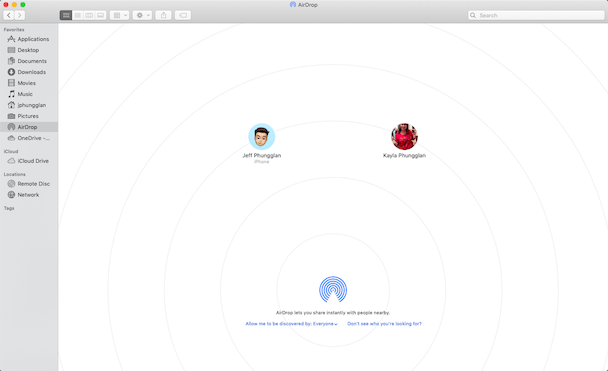
Perangkat Apple memiliki fitur khusus yang membuat koneksi non-fisik seperti Bluetooth tetapi memiliki kekuatan lebih dari itu. Menggunakan AirDrop, semua pengguna Apple dapat berbagi data dan file dari satu perangkat ke perangkat lainnya. Sebelum mentransfer, Anda perlu membuat koneksi dan mengaktifkan AirDrop dari kedua perangkat. Berikut adalah bagaimana Anda dapat melakukannya dengan mudah.
Aktifkan AirDrop Dari iPhone Anda
- Buka pengaturan di iPhone Anda
- Ketuk Umum
- Temukan AirDrop dan pilih semua orang untuk dikirim
Aktifkan AirDrop Di Mac Anda
- Buka Penemu
- Klik tombol Go di bilah menu lalu pilih AirDrop
- Setelah AirDrop dimulai, klik pilih opsi semua orang
Sekarang kedua perangkat telah diizinkan untuk terhubung. Setelah beberapa saat, perangkat akan terhubung.
Menggunakan iPhone Anda, pilih foto yang Anda inginkan bagikan > pilih tombol berbagi > pilih berbagi AirDrop > pilih Mac Anda. Setelah Anda memilih perangkat untuk membagikan foto, sebuah dropbox akan muncul di layar untuk meminta izin.
Setelah diizinkan untuk mengimpor dari iPhone ke mac akan memulai proses.
Baca selengkapnya: Aplikasi Pembersih iPhone dan iPad Terbaik
2. Sinkronkan Foto Dari iPhone Ke Mac Menggunakan iCloud
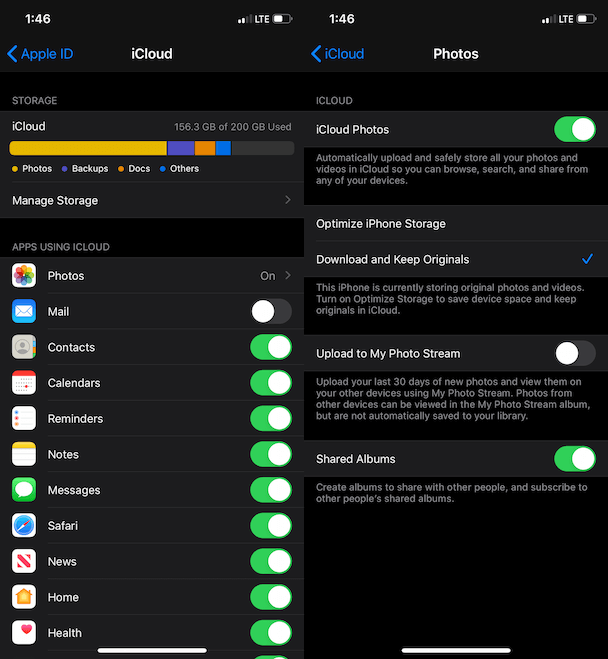
Semua gadget Apple memiliki iCloud untuk mencadangkan data. Selain mencadangkan data, seseorang dapat menyinkronkan data dari satu perangkat ke perangkat lainnya. Tetapi iCloud membebankan sejumlah biaya untuk mencadangkan data yang menyimpan lebih dari 5GB, biayanya $0,99/ bulan untuk 50GB dan $9,99 untuk penyimpanan 2TB.
Itu tentang iCloud, sekarang tanpa membuang waktu, mari kita lihat caranya menyinkronkan foto dari iPhone ke Mac menggunakan iCloud.
Untuk menyinkronkan foto menggunakan iCloud, Anda harus memilih opsi foto iCloud di pengaturan untuk kedua perangkat dan yang paling penting adalah kedua perangkat harus terhubung ke yang sama Indo.
Sekarang Anda telah mengizinkan kedua perangkat untuk dicadangkan di foto iCloud. Anda dapat duduk dan bersantai karena foto akan disinkronkan secara otomatis dan akan ditransfer dari satu perangkat ke perangkat lainnya.
Baca selengkapnya: Perangkat Lunak Pencari & Pembersih Foto Duplikat Terbaik
Transfer Foto dengan Mudah
Sekarang Anda tahu cara mentransfer foto dari iPhone ke Mac? Memiliki kabel USB atau tidak, itu tidak akan mempengaruhi transfer foto Anda.